iTunes를 사용하지 않고 iPod에 MP3를 전송하는 방법
내 Sansa에는 1500개의 MP3 노래가 있습니다. 어떤 이유에서인지 959개의 노래만 iTunes로 전송되었고 741개만 iPod으로 전송되었습니다. 이 작업을 다시 수행하고 모든 MP3 노래가 iTunes로 전송된 다음 내 iPod으로 전송되도록 하려면 어떻게 해야 합니까? 또한 iTunes 없이 또는 한 번에 3개를 드래그하지 않고 iPod에 MP4를 추가하는 더 빠른 방법이 있습니까?
iPod은 일하거나, 공부하거나, 여행하는 동안 음악을 듣는 것을 좋아하는 사람들에게 이상적인 음악 플레이어입니다. 그러나 때로는 iPod에 MP3 노래를 넣는 것이 번거롭습니다. 위에서 언급한 사용자처럼 iTunes를 사용하여 모든 MP3 노래를 iPod으로 전송할 수 없는 경우가 있습니다. 그리고 때때로 iTunes 보관함이 헐렁할 때 MP3를 iPod에 넣는 데 오랜 시간이 걸립니다. 이 기사에서는 MP3를 iPod으로 전송 iTunes의 유무에 관계없이 적용됩니다. 필요한 것을 선택하십시오:

- 솔루션 1. iTunes 없이 MP3를 iPod로 쉽게 전송
- 솔루션 2. iTunes를 사용하여 MP3를 iPod에 동기화하는 방법
- 솔루션 3. MediaMonkey를 사용하여 MP3를 iPod에 복사하는 방법
- 비디오 자습서: iTunes 없이 MP3를 iPod으로 전송하는 방법
솔루션 1. iTunes 없이 MP3를 iPod로 쉽게 전송
iTunes 없이 iPod으로 MP3를 전송하는 가장 좋은 방법은 전문가를 찾는 것입니다. 아이팟 전송 도움을 위한 도구. 시행 착오를 통해 이러한 종류의 도구를 검색하도록 제안하는 대신 최고의 iPod 전송 도구 중 하나를 추천하고 싶습니다. DrFoneTool – 전화 관리자(iOS). iPod 사용자가 컴퓨터와 iPod 간에 파일을 전송할 수 있도록 특별히 설계되었습니다.
지원 : 아이팟 터치, 아이팟 셔플, 아이팟 나노, 아이팟 클래식


DrFoneTool – 전화 관리자(iOS)
iTunes 없이 컴퓨터에서 iPod/iPhone/iPad로 음악 전송
- 음악, 사진, 비디오, 연락처, SMS, 앱 등을 전송, 관리, 내보내기/가져오기
- 음악, 사진, 비디오, 연락처, SMS, 앱 등을 컴퓨터에 백업하고 쉽게 복원하십시오.
- 한 스마트폰에서 다른 스마트폰으로 음악, 사진, 비디오, 연락처, 메시지 등을 전송합니다.
- iOS 기기와 iTunes간에 미디어 파일을 전송합니다.
- 모든 iOS 버전에서 모든 iPhone, iPad 및 iPod touch 모델을 지원합니다.
이제 iTunes 없이 iPod과 PC/Mac 간에 음악, 비디오, 재생 목록 등을 전송할 수 있습니다.
DrFoneTool을 사용하여 MP3를 iPod으로 전송하는 단계 – 전화 관리자(iOS)
1단계 DrFoneTool 설치 – 전화 관리자(iOS)
컴퓨터 운영 체제에 따라 올바른 버전의 DrFoneTool – Phone Manager(iOS)를 다운로드하여 설치합니다. USB 케이블을 사용하여 iPod을 컴퓨터와 연결하십시오. DrFoneTool – Phone Manager(iOS)가 iPod을 감지하면 기본 창에 iPod이 표시됩니다.

2단계 iTunes 없이 MP3를 iPod으로 전송
클릭 음악 상단의 버튼을 눌러 iPod 음악 관리 창을 엽니다. 여기에서 ‘+추가’를 클릭합니다. 그런 다음 선택 파일을 추가 or 폴더 추가. iPod에 넣을 MP3 노래를 모두 모았다면 폴더 추가를 클릭하면 모든 노래가 순식간에 iPod에 추가됩니다. 또는 파일 추가를 클릭하여 음악 컬렉션에서 MP3 노래를 선택합니다. 그 후 전송 프로세스가 시작되고 완료하는 데 XNUMX초밖에 걸리지 않습니다.

이점:
- 1. 간단한 조작.
- 2. 모든 음악 전송: DrFoneTool은 음악 형식(iTunes가 지원하지 않음)을 자동으로 mp3(iTunes 지원)로 변환할 수 있습니다.
- 3. ID3 태그 및 앨범 아트 수정
- 4. iPod에서 iTunes로 음악 전송
- 5. iPod에서 iPod로 음악 전송
태그 : MP3를 iPod Touch로 전송 | iPod Shuffle로 MP3 전송 | MP3를 다음으로 전송 아이팟 나노 | iPod Classic으로 MP3 전송
솔루션 2. iTunes를 사용하여 MP3를 iPod에 동기화하는 방법
iTunes는 Apple이 MP3를 iPod에 복사하기 위해 제공한 기본 도구입니다. iTunes를 사용하여 MP3를 iPod으로 전송하려면 먼저 iTunes를 최신 버전으로 업데이트해야 합니다. iTunes에서 새 버전을 확인하거나 다운로드 Apple 공식 사이트의 최신 버전. 다음으로 아래 단계를 따르세요.
1단계: 컴퓨터에서 iTunes를 실행합니다. 클릭 입양 부모로서의 귀하의 적합성을 결정하기 위해 미국 이민국에 iTunes의 메뉴 > 선택 라이브러리에 파일 추가 or 라이브러리에 폴더 추가 MP3 노래를 iTunes 보관함에 추가합니다.
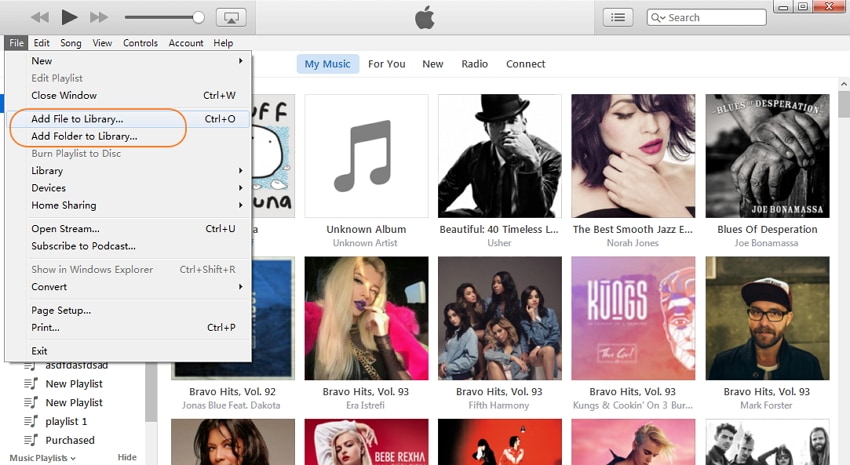
2 단계 : 보기 메뉴에서 iTunes > 선택 사이드 바 표시. USB 케이블을 통해 iPod을 컴퓨터와 연결하십시오. 연결되면 iPod이 나타납니다. 장치 사이드 바에서.
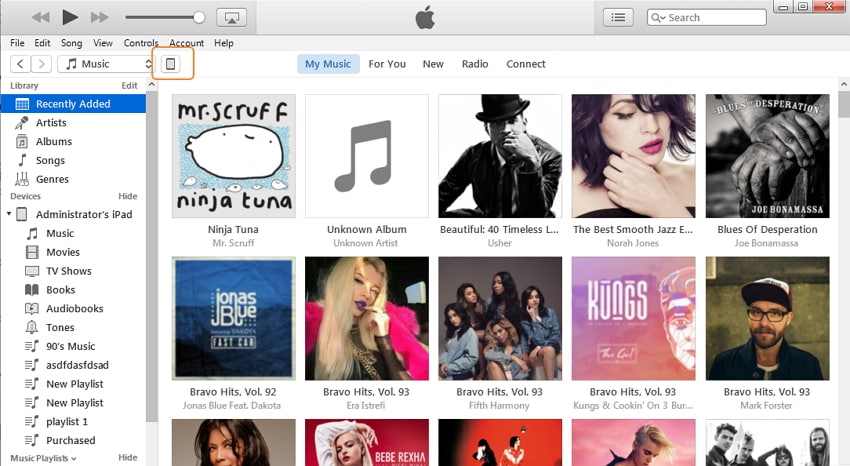
3단계: 사이드바에서 iPod을 클릭합니다. 그런 다음 오른쪽 창에서 음악 탭을 클릭합니다. 여기에서 확인 음악 동기화. 다음으로 노래를 선택하고 신청 MP3를 iPod에 넣습니다.

단점 : 1. 복잡한 작업 2. 일부 음악 형식을 전송할 수 없음(iTunes는 일부 형식을 지원하지 않음)
솔루션 3. MediaMonkey를 사용하여 MP3를 iPod에 복사(Windows)
많은 iPod 사용자가 iTunes를 사용하여 노래를 관리하지 않고 다른 유명 미디어 플레이어를 사용한다는 것을 알게 되었습니다. 가장 널리 사용되는 미디어 플레이어 중 하나는 MediaMonkey입니다. 사실, 그것은 미디어 매니저와 플레이어 그 이상으로 기능하지만, iPod을 전송합니다. 그것은 사용자가 iPod에 MP3 노래를 복사할 수 있습니다. USB 케이블을 통해 iPod을 컴퓨터와 연결하면 MediaMonkey가 iPod의 데이터를 읽습니다. 그냥 가시면 됩니다 도구 선택 장치 동기화. 드롭다운 목록에서 iPod을 선택하여 iPod에 MP3를 넣습니다. MediaMonkey에 대해 자세히 알아보기>>

비디오 자습서: iTunes 없이 MP3를 iPod으로 전송하는 방법
DrFoneTool – 전화 관리자(iOS)가 도움이 될 수 있습니다. MP3 음악 파일을 iPod Touch, iPod Shuffle, iPod Nano, iPod Classic으로 전송 아이튠즈 없이 쉽게. 이 iPod Transfer 도구는 또한 당신을 도울 수 있습니다 iTunes에서 iPod으로 음악 전송 용이하게. 간단히 다운로드하여 사용해 보세요! 이 가이드가 도움이 되었다면 친구들과 공유하는 것을 잊지 마십시오.
마지막 기사

